Canon PowerShot G15 – страница 8
Инструкция к Компактному Цифровому Фотоаппарату Canon PowerShot G15
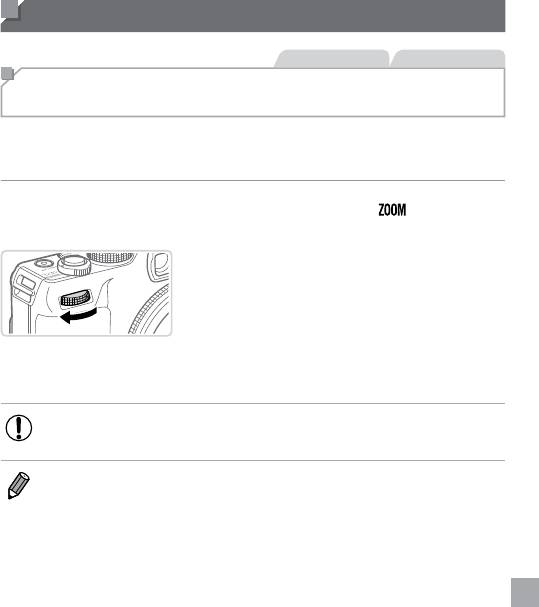
Диапазон съемки и фокусировка
Фотографии Видеофильмы
Съемка с заранее установленными фокусными расстояниями
(Пошаговый зум)
Можно снимать с использованием стандартных фокусных расстояний 28, 35, 50, 85, 100
и 140 мм (в пересчете на 35-миллиметровый эквивалент). Это удобно, если требуется
снимать с углом обзора, соответствующим этим фокусным расстояниям.
1 Назначьте функцию [ ] диску <z>
(=
168).
2 Выберите фокусное расстояние.
Для изменения фокусного расстояния с 28 мм
на 35 мм поворачивайте диск <z> по часовой
стрелке до щелчка. Для увеличения фокусного
расстояния продолжайте поворачивать диск <z>;
с каждым щелчком фокусное расстояние изме-
няется, принимая значения 50, 85, 100 и 140 мм.
• При съемке видеофильмов пошаговый зум недоступен, даже если повора-
чивать диск <z>.
• Если используется цифровой зум (=
63), при повороте диска <z> по часовой стрелке
коэффициент зумирования не меняется. Однако при повороте диска <z> против
часовой стрелки устанавливается фокусное расстояние 140 мм.
141
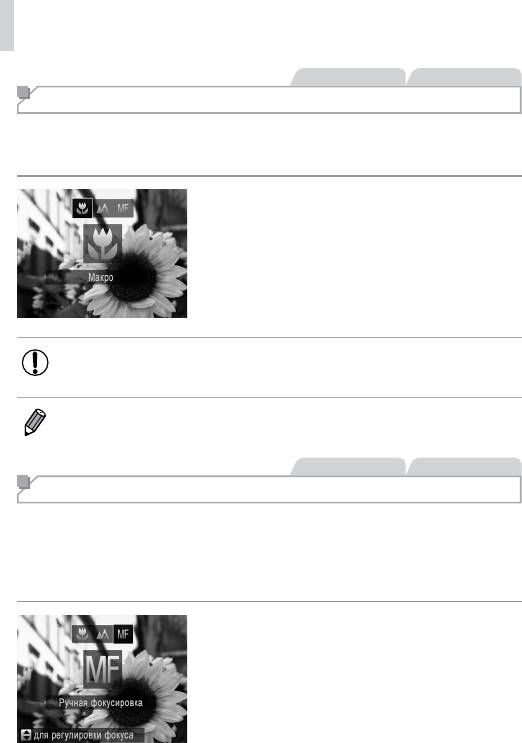
Диапазон съемки и фокусировка
Фотографии Видеофильмы
Съемка с близкого расстояния (Макро)
Чтобы ограничить фокусировку близко расположенными объектами, установите камеру
в режим [e]. Подробные сведения о диапазоне фокусировки см. в разделе «Технические
характеристики» (=
303).
Нажмите кнопку <q>, выберите значок [e]
(кнопками <q><r> или диском <7>), затем
нажмите кнопку <m>.
После завершения настройки отображается
значок [e].
• При срабатывании вспышки возможно виньетирование.
• Будьте осторожны, чтобы не повредить объектив.
• Во избежание сотрясения камеры попробуйте установить ее на штатив и производить
съемку в режиме [[] (=
65).
Фотографии Видеофильмы
Съемка в режиме ручной фокусировки
Если фокусировка в режиме автофокусировки невозможна, используйте ручную фоку си-
ровку. Можно задать общее положение фокусировки, а затем наполовину нажать кнопку
спуска затвора, чтобы камера определила оптимальное положение фокуси ровки вблизи
от заданного положения. Подробные сведения о диапазоне фокусировки см. в разделе
«Технические характеристики» (=
303).
1 Выберите значок [f].
Нажмите кнопку <H>, затем выберите
значок [f] кнопками <q><r> или диском <7>.
Сразу же нажмите кнопку <m>.
Отображаются значок [f] и индикатор ручной
фокусировки.
142
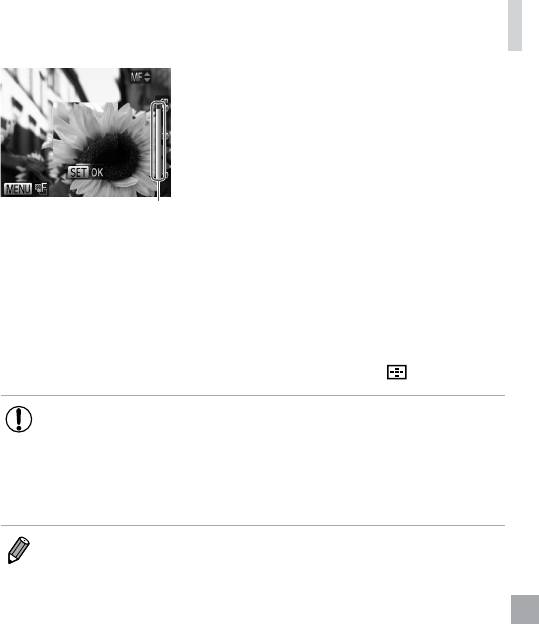
Диапазон съемки и фокусировка
2 Укажите общее положение
фокусировки.
Ориентируясь по шкале индикатора ручной
фокусировки на экране (который показывает
расстояние и положение фокусировки) и увели-
ченной области изображения, кнопками <o>
<p> или диском <7> задайте общее положение
Индикатор ручной фокусировки
фокусировки, затем нажмите кнопку <m>.
3 Выполните точную настройку
фокусировки.
Наполовину нажмите кнопку спуска затвора,
чтобы камера произвела точную настройку
положения фокусировки (Безопасная MF).
Точную настройку фокусировки можно также
произвести, нажав кнопку <
>.
• При ручной фокусировке изменение режима или размера рамки автофоку-
сировки невозможно (=
145). Если требуется изменить режим или размер
рамки автофокусировки, сначала отмените режим ручной фокусировки.
• При использовании цифрового зума (=
63) или цифрового телеконвертера
(=
144) либо при использовании телевизора в качестве дисплея (=
243)
фокусировка возможна, но увеличенная область изображения не отображается.
• Для более точной фокусировки попробуйте установить камеру на штатив, чтобы стабили-
зировать ее.
• Чтобы скрыть область увеличенного изображения, нажмите кнопку <n> и задайте
для параметра [Зум точки MF] на вкладке [4] значение [Выкл.] (=
48).
• Чтобы отключить автоматическую точную настройку фокусировки при наполовину нажатой
кнопке спуска затвора, нажмите кнопку <n> и задайте для параметра [Безопасная MF]
на вкладке [4] значение [Выкл.] (=
48).
143
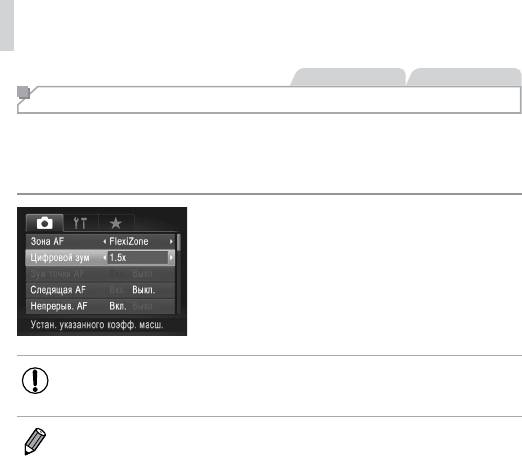
Диапазон съемки и фокусировка
Фотографии Видеофильмы
Цифровой телеконвертер
Фокусное расстояние объектива можно увеличить приблизительно в 1,5 или 2,0 раза.
Таким образом можно уменьшить сотрясение камеры, так как используется меньшая
выдержка затвора, чем при зумировании (включая использование цифрового зума)
до такого же коэффициента увеличения.
Нажмите кнопку <n>, выберите пункт
[Цифровой зум] на вкладке [4], затем выберите
требуемый вариант (=
48).
Изображение увеличивается, и на экране отобра-
жается коэффициент зумирования.
• Цифровой телеконвертер не может использоваться совместно с цифровым
зумом (=
63) и зумом точки автофокусировки (=
87).
• При использовании коэффициентов [1.5x] и [2.0x] фокусные расстояния составляют
42,0 – 210,0 мм и 56,0 – 280,0 мм соответственно (в пересчете на 35-миллиметровый
эквивалент).
• Выдержка затвора может быть одинаковой как при полном перемещении рычага зуми-
рования в направлении <i> для перехода в положение максимального телефото, так
и при зумировании для увеличения объекта до такого же размера после выполнения
шага 2 со =
63.
144
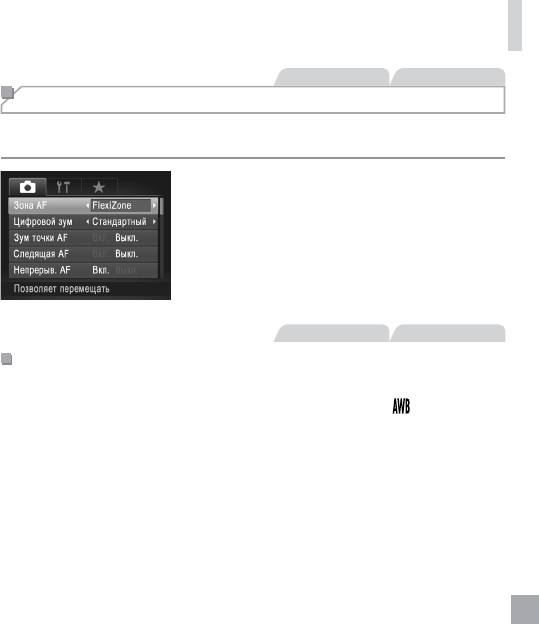
Диапазон съемки и фокусировка
Фотографии Видеофильмы
Изменение режима рамки автофокусировки
Изменяйте режим рамки AF (автофокусировки) в соответствии с условиями съемки,
как указано ниже.
Нажмите кнопку <n>, выберите пункт
[Зона AF] на вкладке [4], затем выберите
требуемый вариант (=
48).
Фотографии Видеофильмы
AiAF лица
• Распознаются лица людей, затем производится фокусировка, настраиваются экспо-
зиция (только оценочный замер) и баланс белого (только режим [ ]).
• После наведения камеры на объект вокруг лица, определенного камерой в качестве
главного объекта, отображается белая рамка, а вокруг остальных определенных лиц
могут отображаться не более двух серых рамок.
• Когда камера обнаруживает перемещения, рамки в определенных пределах следуют
за перемещением объектов.
• После того, как будет наполовину нажата кнопка спуска затвора, вокруг лиц, нахо-
дя щихся в фокусе, отображается до 9 зеленых рамок.
145
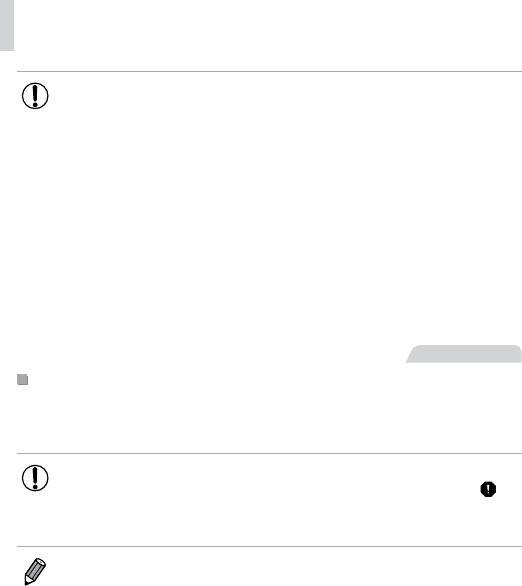
Диапазон съемки и фокусировка
• Если лица не обнаружены или отображаются только серые рамки (белая рамка
отсутствует), при нажатии кнопки спуска затвора наполовину в областях,
находящихся в фокусе, отображается до 9 зеленых рамок.
• Если лица не обнаружены, а для параметра «Следящая AF» (=
150) задано
значение [Вкл.], при наполовину нажатой кнопке спуска затвора рамка авто-
фокусировки отображается в центре экрана.
• Примеры лиц, определение которых невозможно:
- объекты, расположенные слишком далеко или очень близко;
- темные или светлые объекты;
- лица, повернутые в профиль, под углом или частично скрытые.
• Камера может неправильно интерпретировать некоторые объекты как лица.
• Если при наполовину нажатой кнопке спуска затвора камера не может сфоку-
сироваться, никакие рамки автофокусировки не отображаются.
Фотографии
FlexiZone/Центр
Отображается одна рамка автофокусировки. Эффективно для надежной фокусировки.
В режиме [FlexiZone] можно перемещать рамку автофокусировки и изменять ее размер
(=
147).
• Если при наполовину нажатой кнопке спуска затвора камера не может сфоку-
сироваться, отображается желтая рамка автофокусировки со значком [ ].
Обратите внимание, что увеличение точки автофокусировки (=
87)
невозможно.
• Для получения кадров с объектами на краю или в углу кадра сначала направьте камеру так,
чтобы захватить объект в рамку автофокусировки, затем нажмите кнопку спуска затвора
наполовину и удерживайте ее нажатой. Продолжая удерживать кнопку спуска затвора
наполовину нажатой, требуемым образом измените композицию кадра и полностью
нажмите кнопку спуска затвора (Фиксация фокусировки).
146
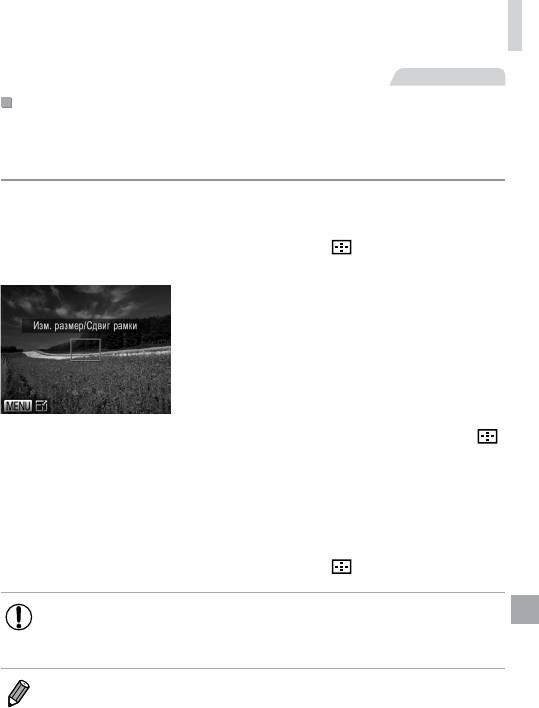
Диапазон съемки и фокусировка
Фотографии
Перемещение рамок автофокусировки и изменение их размера
(FlexiZone)
Если требуется изменить положение или размер рамки автофокусировки, установите
для рамки автофокусировки режим [FlexiZone] (=
146).
1 Подготовьтесь к перемещению рамки
автофокусировки.
Нажмите кнопку < >. Цвет рамки автофоку-
сировки изменяется на оранжевый.
2 Переместите рамку автофокусировки
и измените ее размер.
Для перемещения рамки автофокусировки
поворачивайте диск <7> или используйте
кнопки <o><p><q><r> для перемещения
рамки с более мелким шагом.
Чтобы вернуть рамку автофокусировки в исходное
положение в центре экрана, нажмите кнопку <
>
и удерживайте ее нажатой.
Чтобы уменьшить размер рамки автофокусировки,
нажмите кнопку <n>. Нажмите ее еще раз,
чтобы восстановить исходный размер рамки.
3 Завершите процесс настройки.
Нажмите кнопку < >.
• При использовании цифрового зума (=
63), цифрового телеконвертера
(=
144) или режима ручной фокусировки (=
142) рамки автофокуси ровки
отображаются с нормальным размером.
• Рамку точечного замера можно также связать с рамкой автофокусировки (=
128).
147
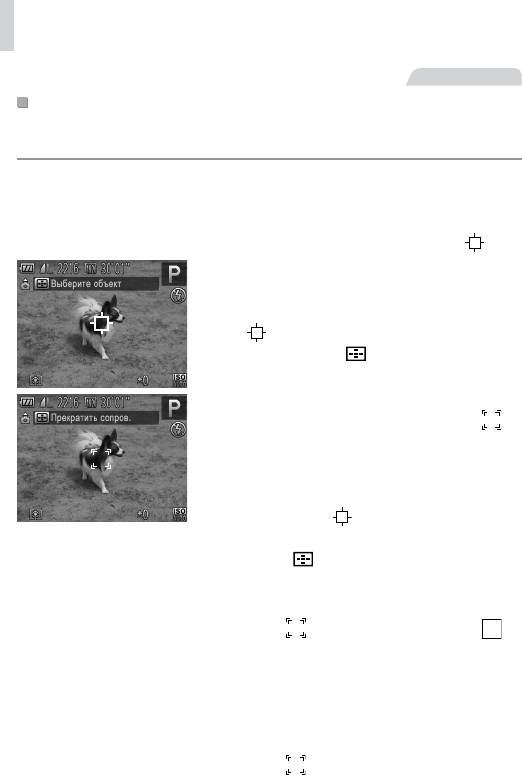
Диапазон съемки и фокусировка
Фотографии
Выбор объектов для фокусировки (Сопровождающая АФ)
Снимайте после выбора объекта для фокусировки в соответствии с приведенными
ниже инструкциями.
1 Выберите пункт [Сопров. АФ].
Следуя шагам из раздела =
145, выберите
пункт [Сопров. АФ].
В центре экрана отображается рамка [ ].
2 Выберите объект, на который
требуется сфокусироваться.
Наведите камеру таким образом, чтобы рамка
[
] находилась на требуемом объекте, затем
нажмите кнопку <
>.
При обнаружении объекта камера подает
звуковой сигнал, и отображается значок [
].
Даже если этот объект двигается, камера
в определенных пределах продолжает отсле-
живать этот объект.
Если никаких объектов не обнаружено, отобра-
жается значок [
].
Для отмены сопровождения снова нажмите
кнопку <
>.
3 Произведите съемку.
Нажмите наполовину кнопку спуска затвора.
Рамка [
] изменяется на синюю рамку [ ],
которая следует за объектом, а камера подстраи-
вает фокусировку и экспозицию (Следящая AF)
(=
150).
Для съемки полностью нажмите кнопку спуска
затвора.
Даже после съемки по-прежнему отображается
рамка [
], и камера продолжает отслеживать
объект.
148
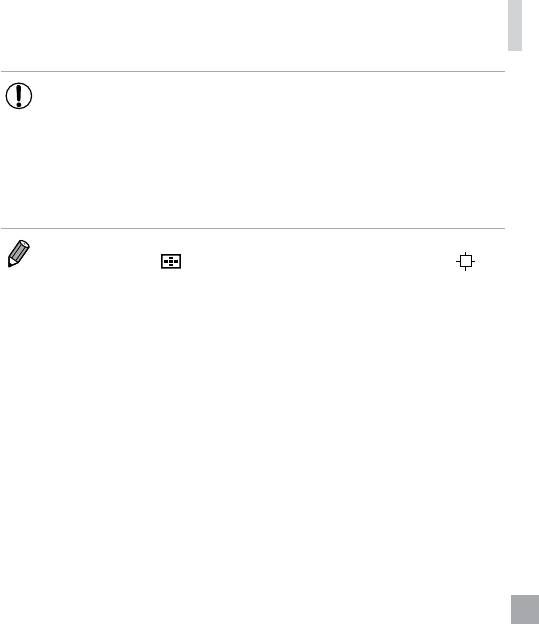
Диапазон съемки и фокусировка
• Для параметра [Следящая AF] (=
150) устанавливается значение [Вкл.],
которое не может быть изменено.
• Сопровождение может оказаться невозможным, если объект слишком малень-
кий или движется слишком быстро либо если цвет или яркость объекта слишком
мало отличается от цвета или яркости заднего плана.
• Пункт [Зум точки AF] на вкладке [4] недоступен.
• Режим [e] недоступен.
• Камера может обнаружить объекты, даже если наполовину нажать кнопку спуска затвора
без нажатия кнопки <
>. После съемки в центре экрана отображается рамка [ ].
149
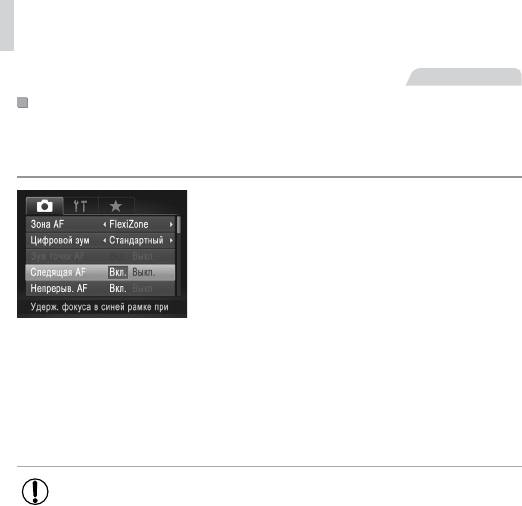
Диапазон съемки и фокусировка
Фотографии
Съемка в режиме следящей автофокусировки
Этот режим позволяет не пропустить удобный момент при съемке движущихся объектов,
так как при наполовину нажатой кнопке спуска затвора камера непрерывно фокуси-
руется на объект и настраивает экспозицию.
1 Выполните настройку.
Нажмите кнопку <n>, выберите пункт
[Следящая AF] на вкладке [4], затем выберите
значение [Вкл.] (=
48).
2 Сфокусируйтесь.
Пока кнопка спуска затвора удерживается
наполовину нажатой, производится постоянная
настройка фокусировки и экспозиции для области
внутри отображаемой синей рамки автофоку си-
ровки.
• В некоторых условиях съемки фокусировка может быть невозможна.
• В условиях недостаточной освещенности при наполовину нажатой кнопке
спуска затвора следящая автофокусировка может не включиться (цвет рамок
автофокусировки не изменяется на синий). В таком случае фокусировка
и экспозиция устанавливаются в соответствии с заданным режимом рамки
автофокусировки.
• Если не удается получить правильную экспозицию, значения выдержки затвора
и величины диафрагмы отображаются оранжевым цветом. Отпустите кнопку
спуска затвора, затем снова наполовину нажмите ее.
• Съемка с фиксацией автофокусировки недоступна.
• Пункт [Зум точки AF] на вкладке [4] недоступен.
• Недоступно при использовании таймера автоспуска (=
64).
150
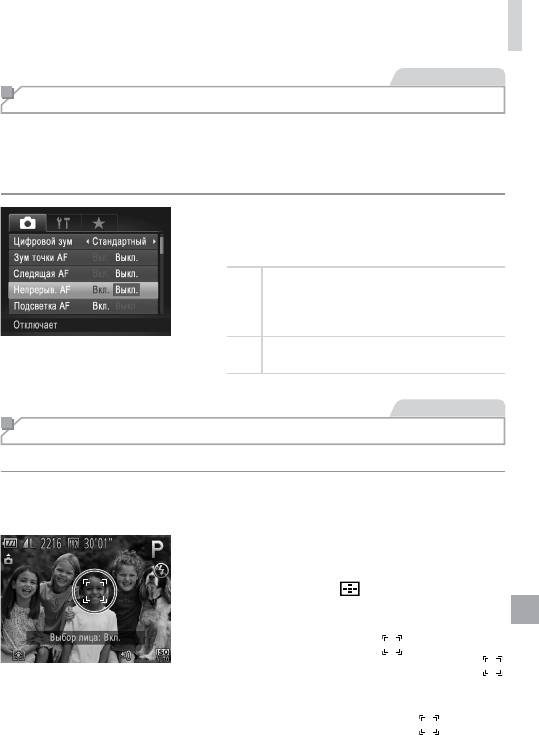
Диапазон съемки и фокусировка
Фотографии
Изменение настройки фокусировки
Можно изменить настройку камеры по умолчанию в отношении непрерывной фокуси ровки
на объекты, на которые она направлена, даже если кнопка спуска затвора не нажата.
Вместо этого можно задать, чтобы камера производила фокусировку только в момент,
когда наполовину нажимается кнопка спуска затвора.
Нажмите кнопку <n>, выберите пункт
[Непрерыв. AF] на вкладке [4], затем выберите
значение [Выкл.] (=
48).
Позволяет не пропустить неожиданно возникшую
возможность снять удачный кадр, так как камера
Вкл.
постоянно фокусируется на объекты, пока не будет
наполовину нажата кнопка спуска затвора.
Экономит заряд аккумулятора, так как камера
Выкл
.
не производит непрерывную фокусировку.
Фотографии
Выбор человека для фокусировки (Выбор лица)
Можно производить съемку после выбора фокусировки на лицо конкретного человека.
1 Установите для параметра «Зона AF»
значение [AiAF лица] (=
145).
2 Перейдите в режим «Выбор лица».
Направьте камеру на лицо требуемого человека
и нажмите кнопку <
>.
После появления индикации [Выбор лица: Вкл.]
вокруг лица, определенного как главный объект,
отображается рамка лица [
].
Даже если этот объект двигается, рамка лица [ ]
в определенных пределах будет перемещаться
вслед за объектом.
Если лицо не обнаружено, рамка [ ] не отобра-
жается.
151
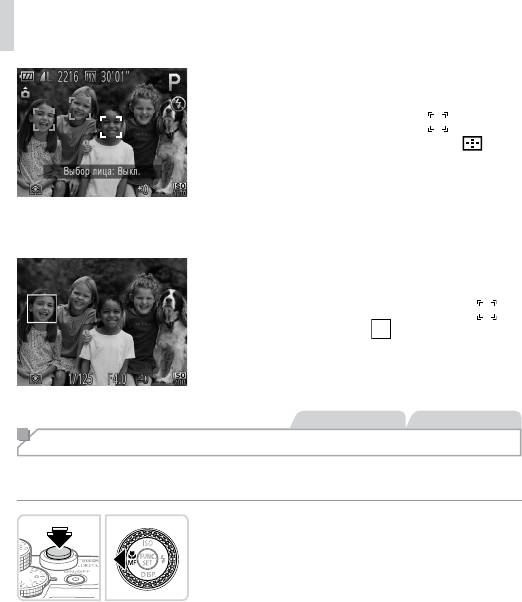
Диапазон съемки и фокусировка
3 Выберите лицо, на которое требуется
сфокусироваться.
Для переключения рамки лица [ ] на другое
обнаруженное лицо нажмите кнопку <
>.
После того как рамка лица была последова тельно
переключена на все обнаруженные лица, отобра-
жается сообщение [Выбор лица: Выкл.] и снова
отображается экран заданного режима рамки
автофокусировки.
4 Произведите съемку.
Нажмите наполовину кнопку спуска затвора.
После завершения фокусировки рамка [
]
изменяется на рамку [
].
Для съемки полностью нажмите кнопку спуска
затвора.
Фотографии Видеофильмы
Съемка с фиксацией автофокусировки
Можно зафиксировать фокусировку. После фиксации фокусировки положение фоку-
сировки не изменяется, даже если убрать палец с кнопки спуска затвора.
1 Зафиксируйте фокусировку.
При наполовину нажатой кнопке спуска затвора
нажмите кнопку <q>.
Фокусировка фиксируется, и отображаются
значок [f] и индикатор ручной фокусировки.
Чтобы отменить фиксацию фокусировки, снова
нажмите кнопку <q> при наполовину нажатой
кнопке спуска затвора.
2 Выберите композицию кадра
и произведите съемку.
152
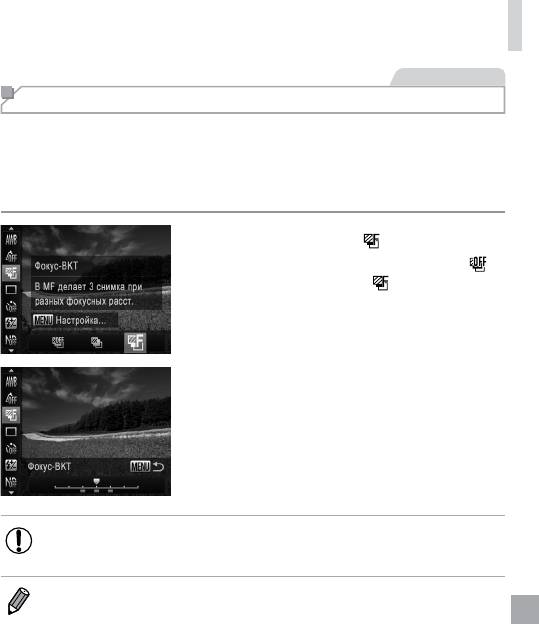
Диапазон съемки и фокусировка
Фотографии
Фокусировочная вилка (режим «Фокус-BKT»)
При каждой съемке производится съемка трех последовательных изображений, сначала
с установленным вручную расстоянием фокусировки, затем с более дальним и более
близким положениями фокусировки, заданными в предварительных настройках. Для
расстояния от положения фокусировки, установленного пользователем, можно задать
одно из трех значений.
1 Выберите значок [ ].
Нажмите кнопку <m>, выберите значок [ ]
в меню, затем выберите [
] (=
47).
2 Выполните настройку.
Нажмите кнопку <n>, затем выполните
настройку кнопками <q><r> или диском <7>.
• Фокусировочная вилка доступна только в режиме [!] (=
25, 55).
• Серийная съемка (=
139) в этом режиме недоступна.
• Экран настройки из шага 2 можно также открыть, выбрав значок [f] на шаге 1 со =
142
и нажав кнопку <n>.
• Снимаются три кадра, независимо от значения, указанного в режиме [$] (=
66).
• В режиме [Обн. моргания] (=
88) эта функция доступна только для последнего кадра.
153
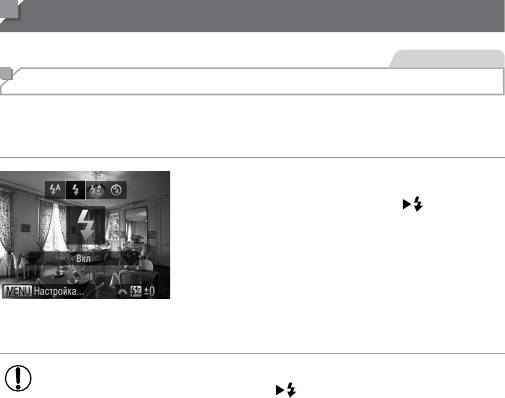
Вспышка
Фотографии
Включение вспышки
Можно настроить вспышку, чтобы она срабатывала для каждого кадра. Подробные
сведения о радиусе действия вспышки см. в разделе «Технические характеристики»
(=
303).
1 Поднимите вспышку.
Переместите переключатель < >.
2 Выполните настройку.
Нажмите кнопку <r>, выберите значок [h]
(кнопками <q><r> или диском <7>), затем
нажмите кнопку <m>.
После завершения настройки отображается
значок [h].
• Экран настройки невозможно открыть нажатием кнопки <r>, если вспышка
убрана. Переместите переключатель < >, чтобы поднять вспышку, затем
настройте параметр.
154
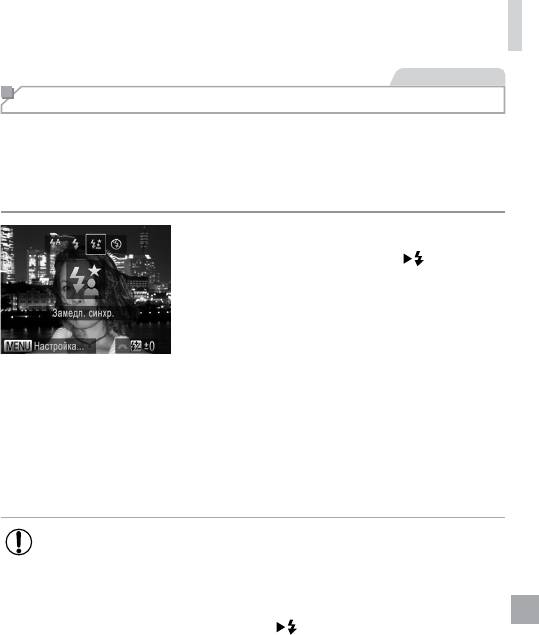
Вспышка
Фотографии
Съемка с синхронизацией при длительной выдержке
При использовании этой функции вспышка срабатывает для увеличения яркости основ-
ного объекта (например, людей), при этом камера производит съемку с длительной
выдержкой для увеличения яркости фона, находящегося вне радиуса действия вспышки.
Подробные сведения о радиусе действия вспышки см. в разделе «Технические харак те-
ристики» (=
303).
1 Поднимите вспышку.
Переместите переключатель < >.
2 Выполните настройку.
Нажмите кнопку <r>, выберите значок [Z]
(кнопками <q><r> или диском <7>), затем
нажмите кнопку <m>.
После завершения настройки отображается
значок [Z].
3 Произведите съемку.
Даже после срабатывания вспышки главный
объект не должен двигаться до тех пор, пока
не прекратится подача звукового сигнала
срабатывания затвора.
• Установите камеру на штатив или примите другие меры для сохранения непод-
вижности камеры и исключения ее сотрясения. Кроме того, при использовании
штатива или других способов обеспечения неподвижности камеры следует
задать для параметра [Режим IS] значение [Выкл.] (=
160).
• Экран настройки невозможно открыть нажатием кнопки <r>, если вспышка
убрана. Переместите переключатель <
>, чтобы поднять вспышку, затем
настройте параметр.
155
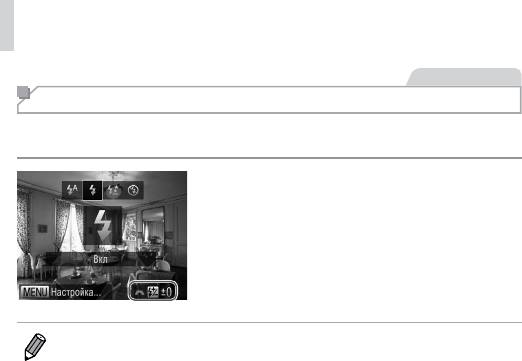
Вспышка
Фотографии
Настройка компенсации экспозиции при съемке со вспышкой
Как и в случае обычной компенсации экспозиции (=
125), при съемке со вспышкой
можно настраивать экспозицию в диапазоне от –2 до +2 ступеней с шагом 1/3 ступени.
Поднимите вспышку, нажмите кнопку <r>
и сразу же поверните диск <z> для выбора
уровня компенсации, затем нажмите кнопку <m>.
После завершения настройки отображается
значок [X].
• В случае опасности передержки камера во время съемки со вспышкой автоматически
настраивает выдержку затвора или величину диафрагмы, чтобы уменьшить выцветание
ярких участков и обеспечить оптимальную экспозицию кадра. Однако автоматическую
настройку выдержки затвора и величины диафрагмы можно отключить, открыв меню
<n> (=
48) и задав для параметра [Безопасная FE] в пункте [Упр. вспышкой]
на вкладке [4] значение [Выкл.].
• Компенсацию экспозиции можно также настроить, выбрав значок [X] в меню FUNC.
(=
47) или открыв меню <n> (=
48) и выбрав параметр [Комп.эксп.всп.]
в пункте [Упр. вспышкой] на вкладке [4].
• Экран [Настройки встроенной вспышки] меню <n> можно также открыть следующим
образом (кроме случая, когда установлена дополнительно приобретаемая внешняя
вспышка).
- Нажмите кнопку <r> и удерживайте ее нажатой не менее 1 с.
- При поднятой вспышке нажмите кнопку <r> и сразу же нажмите кнопку <n>.
156
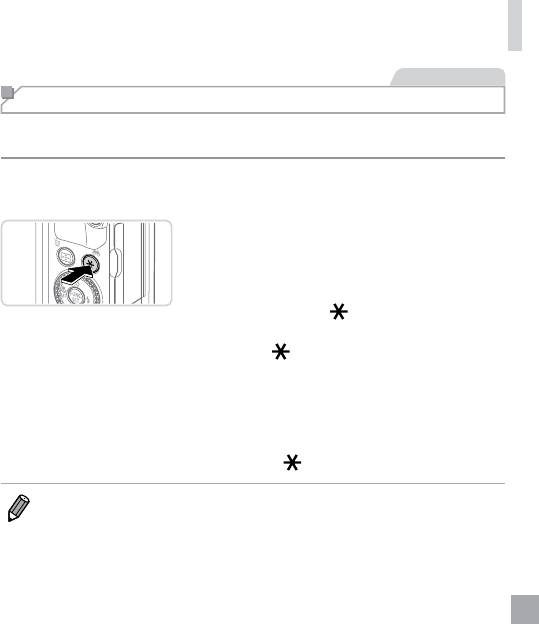
Вспышка
Фотографии
Фиксация экспозиции при съемке со вспышкой
Так же как и в случае фиксации автоэкспозиции (=
126), можно зафиксировать экспо-
зицию при съемке со вспышкой.
1 Поднимите вспышку и установите
для нее режим [h] (=
154).
2 Зафиксируйте экспозицию при съемке
со вспышкой.
Наведите камеру на объект, который требуется
снять с зафиксированной экспозицией, затем
нажмите кнопку <
>.
Срабатывает вспышка, и после появления
значка [
] мощность вспышки будет сохранена.
3 Выберите композицию кадра
и произведите съемку.
После съемки первого кадра фиксация экспо-
зиции при съемке со вспышкой отменяется
и значок [
] больше не отображается.
• FE: экспозиция при съемке со вспышкой
157
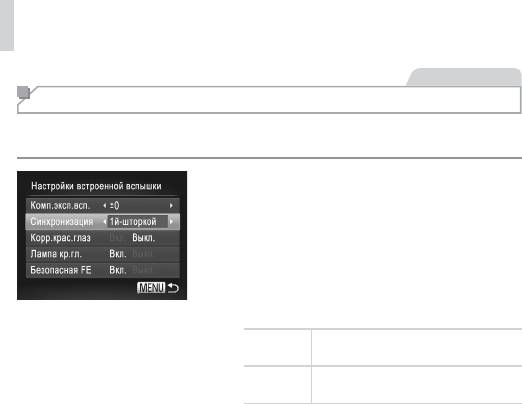
Вспышка
Фотографии
Изменение момента срабатывания вспышки
Изменение синхронизации срабатывания вспышки и затвора производится следующим
образом.
1 Откройте экран настройки.
Нажмите кнопку <n>, выберите пункт
[Упр. вспышкой] на вкладке [4], затем нажмите
кнопку <m> (=
48).
2 Выполните настройку.
Выберите пункт [Синхронизация], затем выберите
требуемое значение (=
48).
Вспышка срабатывает сразу после
1й-шторкой
открытия затвора.
Вспышка срабатывает непосредственно
2й-шторкой
перед закрытием затвора.
158
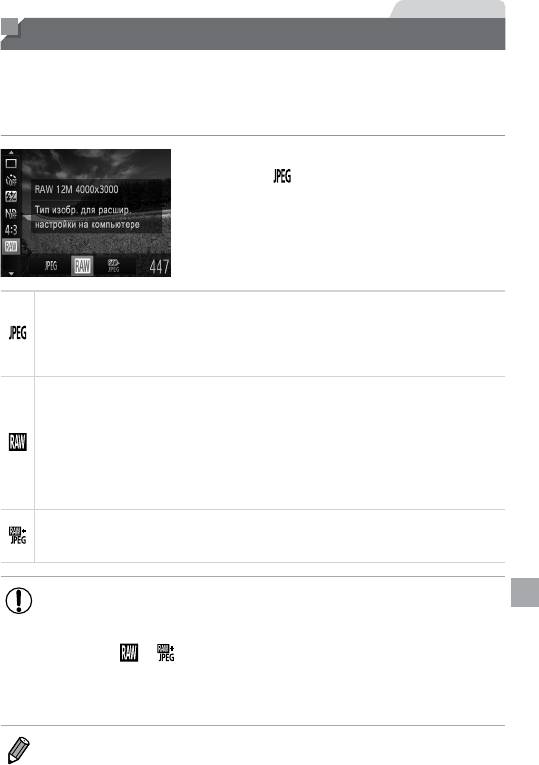
Фотографии
Съемка изображений RAW
Изображения RAW – это необработанные данные, записанные в целом без потери
качества изображения из-за внутренней обработки изображения в камере. Для требуемой
настройки изображений RAW с минимальной потерей качества используйте программу
Digital Photo Professional (=
30).
Нажмите кнопку <m>, выберите в меню
значок [
], затем выберите требуемый
вариант (=
47).
Запись изображений JPEG. Изображения JPEG обрабатываются в камере для получения
оптимального качества изображения и сжимаются для уменьшения размера файла. Однако
процесс сжатия необратим, и восстановление исходного необработанного состояния изобра-
жений невозможно. Обработка изображения может также приводить к некоторой потере
качества.
Запись изображений RAW. Изображения RAW – это необработанные данные, записанные
в целом без потери качества изображения из-за обработки изображения в камере. Эти данные
не могут в необработанном виде использоваться для просмотра или печати с компьютера.
Сначала необходимо с помощью прилагаемого программного обеспечения (Digital Photo
Professional) преобразовать изображения в обычные файлы JPEG или TIFF. Изображения
можно настраивать с минимальной потерей качества.
Подробные сведения о разрешении и количестве изображений, которые могут поместиться
на карту, см. в разделе «Технические характеристики» (=
303).
Для каждого кадра записываются два изображения, RAW и JPEG.
Изображение JPEG можно печатать или просматривать на компьютере без использования
прилагаемого программного обеспечения.
• Для передачи изображений RAW (или совместно записанных изображений
RAW и JPEG) в компьютер обязательно используйте прилагаемое программное
обеспечение (=
30).
• В режимах [
] и [ ] для цифрового зума (=
63), штампов даты (=
67)
и уменьшения эффекта «красных глаз» (=
82) устанавливается значение
[Выкл.]. Кроме того, невозможно задать настройки i-Contrast (=
132), Мои
цвета (=
137) и уровень шумоподавления (=
130).
• Файлы изображений JPEG имеют расширение «.JPG», а файлы изображений RAW –
расширение «.CR2»
159
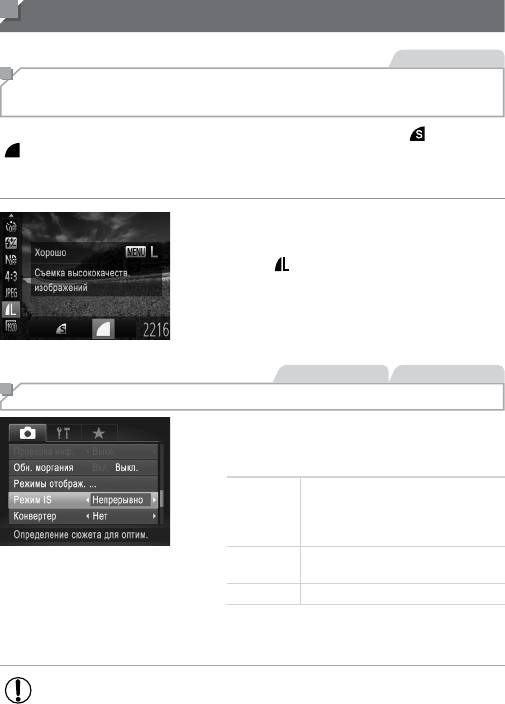
Прочие настройки
Фотографии
Изменение коэффициента компрессии
(качество изображения)
Выберите одно из 2 следующих значений коэффициента компрессии: [ ] (Отлично),
[ ] (Хорошо). Сведения о количестве кадров, которые можно записать при каждом
значении коэффициента компрессии на карту памяти, см. в разделе «Технические
характеристики» (=
303).
Выполните настройку.
Нажмите кнопку <m>, выберите в меню
значок [
], нажмите кнопку <n>,
затем выберите требуемый вариант (=
47).
Фотографии Видеофильмы
Изменение настроек режима IS
Нажмите кнопку <n>, выберите пункт
[Режим IS] на вкладке [4], затем кнопками <q>
<r> выберите требуемый вариант (=
48).
Стабилизация изображения, опти маль-
ная для условий съемки, применяется
Непрерывно
автоматически (интеллектуальная
стабилизация изображения) (=
61).
Стабилизация изображения работает
При съемке*
только в момент съемки.
Выкл. Стабилизация изображения отключена.
* Для съемки видеофильмов эта настройка изменяется
на [Непрерывно].
• Если функция стабилизации изображения не может устранить сотрясения
камеры, установите камеру на штатив или примите другие меры к обеспечению
неподвижности камеры. В таком случае задайте для параметра [Режим IS]
значение [Выкл.].
160





